FTP là gì?
FTP là chữ viết tắt của File Transfer Protocol (Giao thức chuyển nhượng tập tin), đây là một giao thức giúp bạn dễ dàng trao đổi các dữ liệu giữa máy tính của bạn với host và ngược lại. Tại FTP, bạn sẽ có quyền quản lý toàn bộ các dữ liệu dạng tập tin và thư mục có trên host ngoại trừ database. Tất cả các gói host DirectAdmin bạn mua đều hỗ trợ sẵn FTP qua cổng kết nối 21.
Uploading With FTP
– Step 1: Từ phần mềm FTP client
Tải lên server thông qua phần mềm FTP gửi requires special. Hầu hết máy tính của bạn không có phần mềm FTP client nên các bạn phải tải trên internet. Chúng tôi khuyến nghị bạn sử dụng phần mềm: FileZilla FTP Client (free trial).
– Step 2: Kết nối đến server
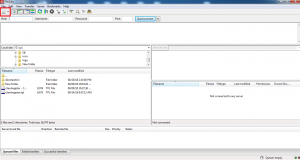 Hình 1: Chọn Open the site manager để tạo kết nối
Hình 1: Chọn Open the site manager để tạo kết nối
- Tất cả FTP client cần phải có đủ các thông tin sau:
- Username – Đây là username của control panel của bạn.
- Password – Đây là password của control panel của bạn.
- Address – Đây là địa chỉ của server. Use: ftp.yourdomain.com.
- Port – Sử dụng port mặc định (21).
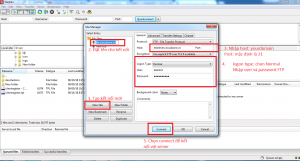
hình 2: Tạo kết nối trong site Manager
– Step 3: Mở thư mục public_html và tải lên các files của bạn
Nếu bạn có nhiều hơn một domain trên tài khoản của bạn, trước tiên bạn phải chọn domain muốn tải files lên, sau đó chọn thư mục public_html.
Để tải lên, hãy đánh dấu các files/folders trên máy tính của bạn và chọn thư mục thích hợp trên server. Mỗi FTP server có mỗi cách hoạt động khác nhau, vì vậy hãy tham khảo tập tin /help để biết hướng dẫn đầy đủ.
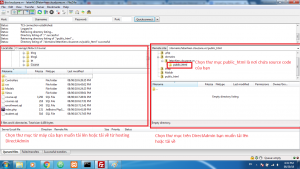
Hình 3: Kết nối thành công đến server
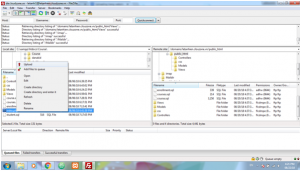
Hình 4.1: Uploading từ máy Client đến Server
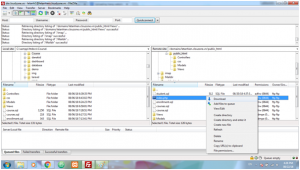
Hình 4.2: Download từ Server về máy Client
Chọn folder từ máy Client và trên Server để upload (hoặc download). Bạn có thể upload (hoặc download) nhiều một hoặc nhiều folder/files cùng một lúc.
– Step 4: Tạo tài khoản FTP
FTP có một cái hay là bạn có thể tạo ra nhiều tài khoản FTP riêng và có thể chỉ định tài khoản đó chỉ có thể quản lý một thư mục nào đó trên host, rất có ích nếu bạn muốn cho người khác có quyền upload dữ liệu lên host của bạn mà không sợ người ta đụng chạm tới các dữ liệu khác.
Để làm được điều này trước tiên bạn đăng nhập vào link: da.cloudzone.vn:2222 đăng nhập username và password do Cloudzone cung cấp.
- Vào giao diện DirectAmin Manager chọn FTP Manage
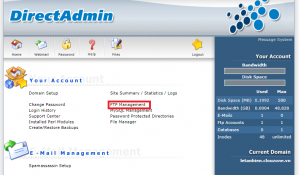
Hình 5.1: Hướng dẫn tạo tài khoản FTP
- Trong giao diện FTP Manager chọn Create FTP account
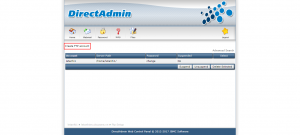
Hình 5.2: Giao diện FTP manager
- Nhập username và password cần tạo ra, đồng thời bạn có thể thiết lập cho username cần tạo thư mục được áp dụng cho tài khoản FTP này hoặc chọn Custom để tài khoản FTP có thể truy cập tất cả các thư mục trên hosting của bạn.
- Khi nhập xong bạn chọn Create để tạo tài khoản.
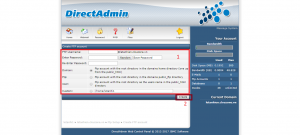
Hình 5.3. Tạo tài khoản FTP
Lưu ý: với các tài khoản FTP được chính bạn tạo ra, username sẽ có dạng username@yourdomain.com, nên khi đăng nhập bạn phải nhập username như vậy. Như ví dụ trên hình, mình tạo username cho tài khoản hosting letanhien.cloudzone.vn nên khi tạo sẽ có tên là username@letanhien@cloudzone.vn.




Leave A Comment?